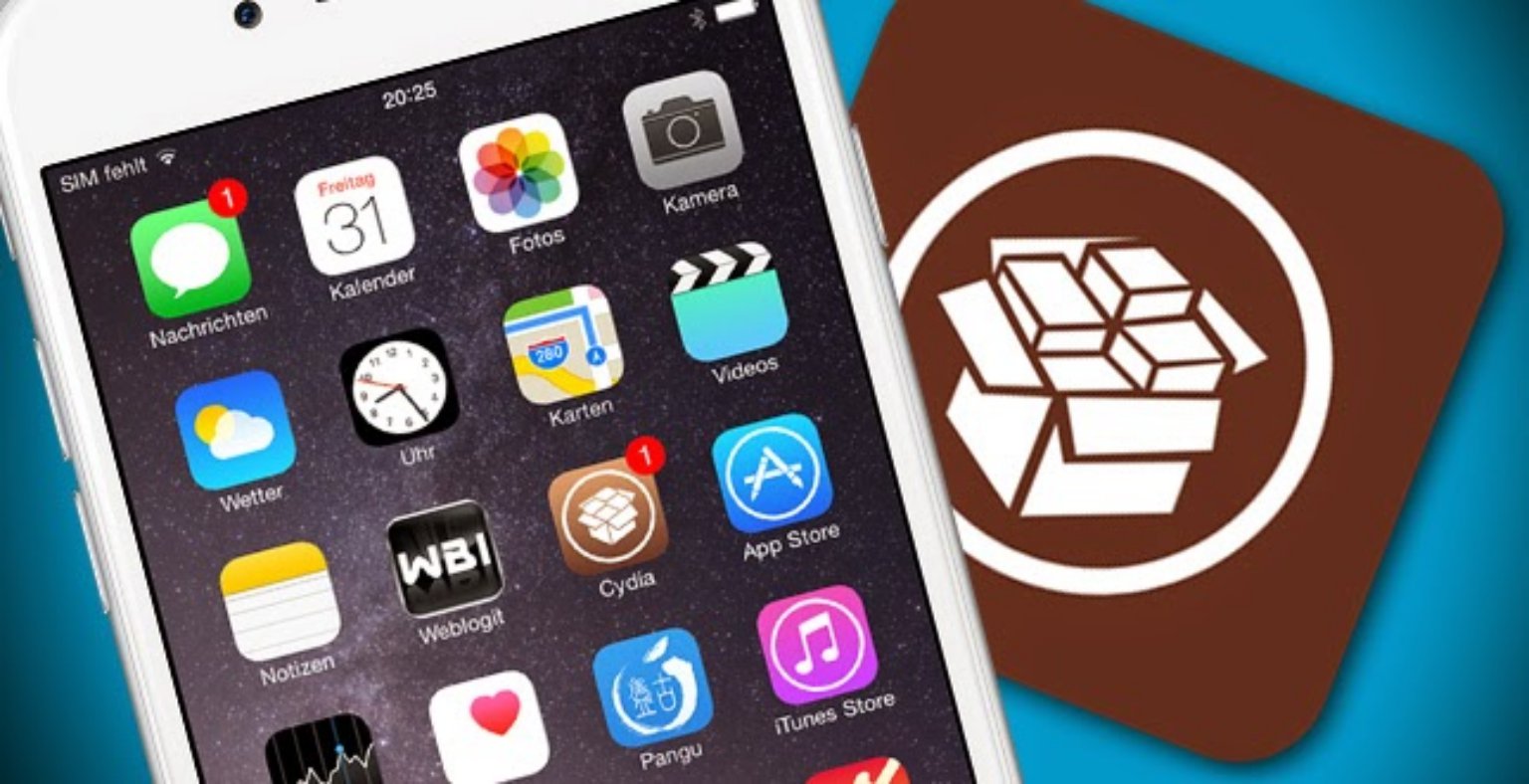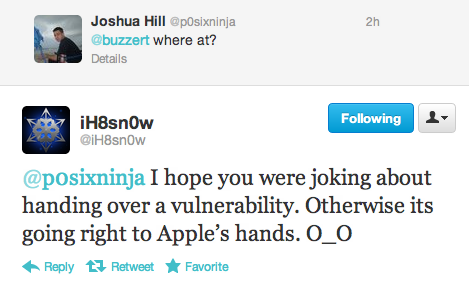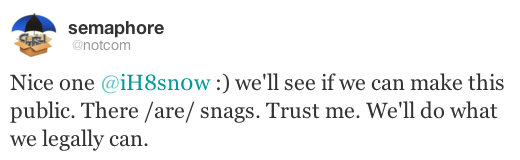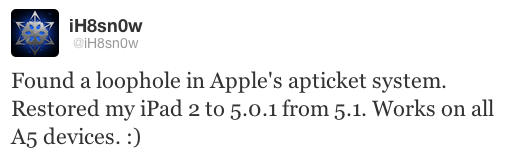Denna handledning riktar sig till dem BARA iPhone 3GS nya bootrom-ägare! För att kontrollera vilken bootrom din telefon har kan du använda iDetector av här.
De med ny bootrom iPod Touch 2G/3G KAN INTE använda den här handledningen, iH8sn0w kommer att göra en till för dessa 2 enheter senare idag!
Denna handledning kan användas av alla ägare av en iPhone 3GS med en ny bootrom som nu har installerat firmware 3.1.2 på den, eller har SHSH sparad för firmware 3.1.2 och kan återställa till firmware 3.1.2 med hjälp av nedgraderingshandledningen för här.
Denna handledning är komplicerad och kräver minst medelstor datorvana. Börja inte om du inte har sådan kunskap, för du kommer att lösa absolut ingenting. Använd den inte om du inte har SHSH sparad för firmware 3.1.2, för endast från firmware 3.1.2 kan du återställa till jailbroken iOS 4.0.
Den här typen av jailbreak är kopplad, så du måste köra programmet iBooty för att starta telefonen efter varje omstart.
Om du hade en tjudrad jailbreak på firmware 3.1.2 gjord med blackra1n och du använde Spirit över blackra1n, och din telefon är nu i återställningsläge, så KAN du INTE använda den här handledningen! Du måste återställa till firmware 3.1.2 och jailbreaka med redsn0w/blackra1n.
Om du använde den första handledningen för att byta till jailbroken iOS 4.0 och nu går telefonen in i viloläge automatiskt, då måste du gå tillbaka till 3.1.2.
Du har den ursprungliga handledningen här.
Jag har INTE testat den här handledningen eftersom jag inte har en telefon med en ny bootrom, så följ den på egen risk.
[youtube]http://www.youtube.com/watch?v=-znphEadY60[/youtube]
steg 1
Ladda ner dessa filer till din dator:
Nyttolast Pwner-r6
iBooty V1.5
iOS 3.1.2 och 4.0 härifrån
sn0wbreeze 1.7 [nedladdnings-id=”70″]
LibUSB
steg 2
Om du inte installerar LibUSB korrekt kommer dina USB-portar att sluta fungera. Jag rekommenderar att du installerar LibUSB endast med musen och tangentbordet anslutna till PC:n och startar om efter installationen.
Installera LibUSB som laddades ner i steg 1.
Användare av Windows 7 32 bitar måste ställa in programmets kompatibilitet med Windows XP, annars kommer de inte längre att kunna använda USB:erna (högerklicka på libusb, egenskaper, kompatibilitet, Windows XP och markera Kör som admin).
De med Windows 7 64 bit måste följa handledningen detta för att installera LibUSB.
steg 3
Använd Payload Pwner som laddades ner i steg 1 för att göra nyttolast. Följ programinstruktionerna för att göra processen.
steg 4
Skapa en anpassad firmware med sn0wbreeze 1.7 som laddades ner i steg 1. Om du inte anpassar firmware med sn0wbreeze 1.7 kommer du inte att kunna uppdatera till iOS 4.0 med den här handledningen. Du har en handledning för det här, men exte VIKTIGT för att använda expertläget, välj det allmänna alternativet och markera "Inaktivera NOR-blixt" annars fungerar inte processen. Efter att ha markerat det här alternativet kommer du att kunna anpassa ipsw.
PwnageTool har inte det här alternativet så använd inte en anpassad ipsw gjord med PwnageTool eftersom det inte kommer att fungera.
steg 5
1. Packa upp innehållet i iBooty-arkivet i mappen där du sparade nyttolasterna från steg 3. Om du inte kopierar dem till exakt samma mapp kommer iBooty inte att fungera.
2. Packa upp den anpassade firmware som gjordes i steg 3, med Winrar eller 7-zip arkiverare.
3. kopiera filen kärncache i mappen där du har iBooty. Kopiera filen också Enhetsträd mapp "Firmware\all_flash\all_flash.n88ap.production\DeviceTree.n88ap" i mappen där du har iBooty.
4. Byt namn på följande filer från mappen där du har iBooty och implicit dessa filer:
- DeviceTree 4.0-Custom i "devtree.40"
- ketnelcache i "kernel.40"
- iBEC 4.0-Anpassad till "ibec.40"
I din mapp bör det finnas följande filer:
– iboot.payload <– Tillverkad med Payload Pwner.
– devtree.40 <– Tagen från den anpassade ipsw gjord med sn0wbreeze 1.7.
– ibec.40 <– Gjorde Payload Pwner och döpte om.
– irecovery.exe <– Levereras med iBooty.
– readline5.dll <– Levereras med iBooty.
– iBooty.exe <– Levereras med iBooty.
– kernel.40 <– Tagen från den anpassade ipsw gjord med sn0wbreeze 1.7.
– sn0w.img3 <– Levereras med iBooty.
– wait.img3 <– Levereras med iBooty.
steg 6
Du måste ha firmware 3.1.2 när du gör det här steget annars fungerar det inte.
Öppna iBooty och välj "Förbered enheten för anpassad firmware" följ sedan stegen, och om processen lyckades kommer du att se en bild i slutet.
Nu kan du öppna iTunes och återställa till den anpassade firmware med SHIFT + Restore-metoden.
steg 7
För att starta om telefonen, öppna iBooty och tryck Starta den.